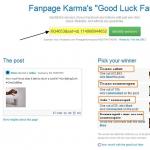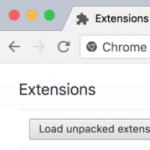Как сделать гостевой доступ в яндекс. Гостевой доступ в директ и метрику. Гостевой доступ к счётчику Яндекс Метрики
Здесь в рамках одной статьи я решил собрать инструкции по предоставлению гостевых доступов к аккаунтам Яндекс Директ и Google Adwords, а также счётчикам Яндекс Метрика и Google Analytics.
Я решил это сделать по двум причинам:
1. Клиенты приходящие ко мне на аудит часто нуждаются в подобных инструкциях
2. Информация в сети по данной теме является по большей части устаревшей
Я постарался сделать эти инструкции максимально подробными и понятными, однако если что-то окажется для Вас непонятным, можете и я сделаю всё это за Вас 😉
Итак, приступим.
Гостевой доступ к аккаунту Яндекс Директ
Для того чтобы предоставить гостевой доступ к Вашему аккаунту Яндекс.Директ для начала перейдите по ссылке https://direct.yandex.ru/ и войдите в Ваш аккаунт:

2. В открывшемся окне, нажмите «Назначить нового представителя» :

3. Откроется новая страница, где Вам нужно будет нажать «Зарегистрировать логин для нового представителя»


Логин и пароль выберите произвольно , какие пожелаете. Запомните логин и пароль. Лучше чтобы пароль был достаточно простым.
5. На последнем шаге, введите персональные данные представителя (мои указаны на картинке) и нажмите «Зарегистрировать» :

Откроется новое окошко с Вашими представителями:

Где Вы увидите только что зарегистрированный Вами e-mail (логин) в качестве нового представителя Вашего аккаунта Яндекс Директ.
После этого у специалиста появится возможность детально ознакомиться с Вашими рекламными кампаниями.
Гостевой доступ к счётчику Яндекс Метрики
Теперь пошаговая инструкция как предоставить гостевой доступ к счётчику Яндекс Метрики.
И введите свой логин и пароль от того аккаунта Яндекса, к которому непосредственно привязан нужный счётчик Яндекс Метрики:

После ввода данных, Вы попадёте в окно с Вашими счётчиками.
2. Находясь на странице со счётчиками, справа от необходимого Вам счётчика (к которому Вы хотите предоставить доступ) нужно нажать на значок «шестерёнки»:

Перед Вами откроется окно с настройками данного счётчика:

3. Перейдите во вкладку «Доступ» :

4. И нажмите «Добавить пользователя» :

5. В появившемся окне введите логин Вашего представителя (мой логин: directeffect ), нажмите «Добавить» :

Небольшая ремарка. По умолчанию при предоставлении доступа новому пользователю справа стоит доступ Только просмотр . Для специалиста по контекстной рекламе этого уровня доступа вполне достаточно.

Всё! Гостевой доступ к вашему счётчику Яндекс Метрики предоставлен.
Теперь в аккаунте специалиста которому Вы предоставили доступ, появится новый счётчик.
Как видите, всё довольно просто.
Гостевой доступ к аккаунту Google Adwords
Для того чтобы предоставить доступ к Вашим рекламным кампаниям в Google Adwords, не нужно регистрировать представителей, почту и т.д.
В правом верхнем углу расположен «Идентификатор клиента» состоящий из 10 цифр:

Просто скопируйте эти 10 цифр и отправьте идентификатор Вашему директологу (мой e-mail: [email protected])
В течение нескольких часов после отправления идентификатора Вам придёт запрос на доступ, который необходимо будет подтвердить.
Как подтвердить доступ в Adwords?
Для подтверждения доступа кликните по «шестерёнке» расположенной в правом верхнем углу (рядом с Вашим идентификатором) и во всплывающем окошке нажмите «Связанные аккаунты» :

Откроется новая страница, где Вам нужно будет кликнуть по вкладке «Доступ к аккаунту» расположенной в левом верхнем углу и Принять запрос :

Вуаля! Гостевой доступ к Вашему аккаунту Google Adwords предоставлен.
Гостевой доступ к Google Analytics
Для предоставления доступа к Google Analytics перейдите по ссылке https://www.google.ru/analytics/ и войдите в Ваш аккаунт.

2. В появившемся окне, слева выберите «Управление пользователями» :

3. В открывшейся вкладке, в поле Предоставить разрешения введите e-mail специалиста которому Вы предоставляете доступ и нажмите Добавить (мой e-mail на котором я «храню» счётчики Analytics: , не смущайтесь что почта от Яндекса, для Google это нормально 🙂)

Если же в дальнейшем случится так, что помимо проведения аудита рекламных кампаний Вам потребуется чтобы специалист не только анализировал Вашу рекламу, но и настраивал цели, ремаркетинг и т.д., то я рекомендую Вам изменить права доступа с Читать и анализировать на Изменить :

Менять права в Analytics очень просто, т.к. интерфейс интуитивно понятен. Единственное – при изменении прав доступа не забудьте сохранить изменения 🙂
Надеюсь, что данные инструкции оказались Вам полезны.
Скачать эти инструкции в PDF формате Вы можете по ссылке:
Благодарю за внимание!
Мы выпустили новую книгу «Контент-маркетинг в социальных сетях: Как засесть в голову подписчиков и влюбить их в свой бренд».

Яндекс.Метрика - это счетчик посещаемости на сайте, обладающий расширенными возможностями. С помощью него можно узнать динамику посещений, выявить аудиторию, точки входа и выхода с веб-ресурса, время нахождения на сайте, движение по странице, количество отказов, проанализировать поисковые запросы, сезонность и многое другое.
Возможность просмотра содержимого в системе аналитики имеет только администратор веб-ресурса. Для подтверждения прав на сайт он размещает специальный файл в корне веб-ресурса, добавляет мета-тег на страницу или запись к домену. Иногда возникает ситуация, когда необходимо дать доступ к метрике другому человеку:
- Для компании, которая желает разместить рекламу на анализируемом веб-ресурсе.
- Для SEO-студии, которая занимается продвижением веб-ресурса - для оценки эффективности работы по раскрутке интернет-проекта.
- Для включение веб-ресурса в одну из рекламных систем во время его монетизации (тизерные, баннерные, статейные сети и т.п.).
- При продаже веб-проекта - для оценки посещаемости.
Можно в этих случаях просто отдать свои логин и пароль от «Яндекса», но тогда другая сторона может воспользоваться вашим почтовым ящиком, электронным кошельком, внести нежелательные изменения в Яндекс.Вебмастер, на карты, в рекламные кампании, на Яндекс-Диск и т.п. В целях безопасности отдавать свои логины и пароли третьим лицам не рекомендуется.
Как дать гостевой доступ к счетчику Яндекс.Метрика


Кликните на веб-сайт, которому необходимо сделать гостевой доступ к Яндекс.Метрике. Вы попадете в систему аналитики данного веб-ресурса.

Выберите: «Настройка» - «Доступ» - «Добавить пользователя». Лицо, которому вы предоставляете гостевой просмотр, должно иметь аккаунт в «Яндексе».

Если вы включите публичный доступ, то сможете показывать статистику любому лицу, у которого есть номер счетчика или ссылка на него. А индивидуальный просмотр будет возможен только под введенным вами аккаунтом.

Вам необходимо ввести логин лица, установить права (просмотр или редактирование) и написать комментарии (для себя). В примере дано разрешение на гостевой просмотр, а публичный просмотр по ссылке отключен.

Представительский доступ
Представитель может управлять счетчиками на правах администратора (добавлять, удалять, редактировать, предоставлять гостевые и т.п.).
Перейдите в раздел «Представители» и внесите существующий логин в «Яндексе» для третьего лица.

Если вы добавите новый ресурс в систему аналитики, то он автоматически появится у всех ваших представителей в аккаунтах.
Доступ к монетизации
Если ваши счетчики подключены к рекламной сети «Яндекса», то при помощи инструмента «Монетизация» можно анализировать показы и приумножать доходы. Если новое лицо имеет возможность редактирования «Метрики», то анализировать монетизацию оно также сможет. Если человек имеет право только на просмотр, то сделайте следующее:
- Нажмите «Настройка» - «Доступ».
- Выберите карандаш напротив гостя.
- Измените его права на просмотр с монетизацией.
- Сохраните изменения.

Как убрать доступы или изменить их
Для изменения прав нажмите на карандаш напротив добавленного пользователя. Таким образом можно поменять права просмотра. Если вы хотите убрать право на просмотр или редактирование полностью, нажмите на значок Х напротив выбранного лица. Представитель удаляется также просто.
Необходимо создать новую учетную запись в любом сервисе российской поисковой системы («Метрика», «Паспорт», «Почта», «Вебмастер» и т.п.). Рассмотрим, как создать аккаунт в «Почте».
Вызовите поисковик в браузере и нажмите на соответствующую кнопку вверху справа (заведите ящик).

Заполните все предложенные поля, подтвердите телефонный номер.

С неизвестного номера 8-800-... вам позвонит робот и голосом назовет код, который следует ввести. Поставьте галочку внизу и подтвердите свой выбор. Вы зарегистрированы и можете получить возможность работать с системами аналитики. Сразу же вы получаете почтовый ящик типа логин@yandex.ru, которым можете пользоваться.
Не показывайте статистику конкурентам и неизвестным лицам, будьте осторожны с определением представителей или при продаже сайта. Вашим доверием могут воспользоваться, поэтому разрешать редактирование «Метрики» можно только надежным лицам.
Всем привет! Сегодня мы научимся настраивать гостевой доступ к Яндекс Метрике. Это удобно в том случае, когда, к примеру, продвижением вашего сайта занимается SEO-компания, и ей нужны данные статистики.
Или же когда нужно, чтобы данные Яндекс.Метрики были видны с другого аккаунта.
Установка счетчика на сайт
Для тех, кто не знаком с Яндекс Метрикой.
Яндекс.Метрика – это статистика, отслеживающая позиции сайта, посещаемость, число просмотров, длительность сессий и т.д. Она аналогична и счетчикам посещаемости (LiveInternet).
Установить ее можно, перейдя на сайт http://metrika.yandex.ru/ и нажав на кнопку «добавить счетчик». После этого вам нужно будет указать ряд данных о сайте (Наименование, url-адрес и т.д.), только затем вы получите код счетчика. Этот счетчик вы сможете установить на свой сайт, чтобы отслеживать статистику ресурса.
В общем, проблем с этим возникнуть не должно.
Настройка гостевого доступа к Яндекс Метрике
Чтобы настроить гостевой доступ к Яндекс.Метрика, вам нужно будет зайти в панель администрирования и выбрать иконку «редактировать счетчик». После этого с вкладки «Общие» нужно будет перейти на вкладку «Доступ», как показано на скрине ниже.
Затем нажать на кнопку «Добавить пользователя» и указать логин его аккаунта на Яндекс-почте.
После этого нужно будет выбрать уровень доступа. Их есть два:
- только просмотр (гостевой доступ);
- полный доступ (административный доступ).
В режиме «полный доступ» пользователи смогут сами добавлять другие аккаунты этим же способом.
Режим «только просмотр» нас и интересует, именно он открывает гостевой доступ к Яндекс Метрике. Этот режим и выбирайте.
Вот и все, мы открыли гостевой доступ к статистике Метрики. Теперь с указанного аккаунта можно будет просматривать все материалы, доступные администратору.
Открытие счетчика для всех
По умолчанию счетчик оказывается закрытым, и просмотреть его данные невозможно. Но можно сделать его и открытым. Для этого нужно зайти в панель управления счетчиком, нажать «редактировать счетчик, перейти на вкладку «доступ» и поставить галочку над пунктом «публичный доступ к статистике»:
Теперь при необходимости вы сможете скопировать появившуюся ниже ссылку и дать ее человеку, интересующегося статистикой вашего сайта. Также можно просто установить на свой сайт информер.
Если же вы хотите установить на свой сайт информер, то тогда вам нужно будет еще поставить галочку напротив надписи «показывать данные информера». После этого перейдите на вкладку «Код счетчика» и поставьте галочку напротив «Информер»:
Ниже вы увидите код счетчика, который и нужно будет установить на сайт. Теперь пользователи смогут видеть всю статистику вашего сайта.
Счетчик статистики сайта от Яндекс Метрики необходим любому сайту. Это один из самых простых аналитических инструментов. Вы добавляете код отслеживания на все страницы и получаете подробную информацию по посещаемости и источникам трафика, посетителям, их социально-демографическим характеристикам и другую важную информацию в отчетах Метрики.
Очень часто возникает необходимость выдать доступ к счетчику Метрики для нескольких пользователей. Например, для вашего бизнес-партнера, коллег-маркетологов, фрилансеру. Если ваши рекламные кампании Яндекс Директ находятся на другом аккаунте, то ему тоже необходимо открыть доступ к аккаунту, где находится Яндекс Метрика. Только в этом случае будут передаваться данные в соответствующие директ отчеты.
Сейчас мы покажем, как это делается.
Вход в аккаунт Яндекс Метрики
Открываем сайт Яндекс Метрики. Вводим свой существующий логин и пароль от Яндекс почты, что они уже существуют. Если нет, то зарегистрируйтесь:
Регистрация Яндекс аккаунта
Сейчас мы не будем подробно останавливаться на добавлении и создания счетчика для нового сайта. Достаточно сказать, что с помощью кнопки «Добавить счетчик» можно получить код, который устанавливается на ваш сайт и Метрика начинает работать.
Три вида доступов к счётчикам
У Яндекс Метрики существует три различных доступа к счётчикам:
- Индивидуальный доступ на просмотр или редактирование
- Публичный доступ к статистике по ссылке
- Через создание представителя
Индивидуальный доступ к счётчику
Предоставить индивидуальный доступ для других аккаунтов можно через кнопку настроек. Оно находится в общем списке счетчиков, справа от колонки «владелец» - иконка шестеренки.
Настройка счетчикаИли переходим в сам счетчик (нажимаем на него) и видим слева черное вертикальное меню, последняя кнопка с шестеренкой «настройки».
После перехода в настройки видим вкладки «Основное», «Код счетчика» и так далее. Нас интересует кнопка «Доступ». Переходим в нее и нажимаем кнопку «Добавить пользователя».
 Добавить пользователя в Метрику
Добавить пользователя в Метрику
В открывшемся окне можно выбрать тип индивидуального доступа:
- Только просмотр - может открывать отчеты, сортировать информацию и т.д.
- Доступ на редактирование - может открывать доступ другим пользователям, создавать цели и сегменты .
Если вы хотите подключить Яндекс Директ к Яндекс Метрике (так как они находятся на разных аккаунтах), необходимо открывать доступ на редактирование.
 Новый пользователь
Новый пользователь
Вводим логин пользователя - это логин Яндекс-аккаунта. То есть вы можете открыть счетчик только для зарегистрированого в Яндексе пользователя. По желанию пишем комментарий и жмем «Добавить».
В общем списке логинов, вы всегда сможете удалить доступ («крестик») и изменить статус с просмотра на редактирование.
 Редактирование прав
Редактирование прав
После предоставления прав не забудьте нажать на желтую кнопку «Сохранить» в самом низу страницы настроек, чтобы зафиксировать изменения.
Публичный доступ по ссылке
В разделе «Доступ» настроек счетчика есть переключатель ОТКЛ/ВКЛ для открытия публичного доступа к статистике по ссылке. Включите такой доступ и вы получите ссылку, по который любой желающий может получить доступ к отчетам по вашему сайту.
 Публичный доступ
Публичный доступ
Такой доступ мы не рекомендуем использовать вообще. Информация из отчетах по вашему сайту - настоящая находка для конкурентов. Даже информационные сайты, привлекающие рекламодателей не делятся полным доступом к отчетам Метрики, а предоставляют выборочные отчеты скриншотами/Excel-таблицами и другим инструментами.
Доступ к Метрике через создание представителя
Вы можете открыть доступ ко всем счетчикам в вашем аккаунте через создание представителя.
Ввод нового представителя производится через меню «Представители» в поле ввода «Новый представитель». При необходимости можно ввести комментарий представителя. Не забываем снова завершать ввод нажатием на кнопку «Сохранить».
 Представители
Представители
Такой доступ обеспечивает доступ с полными правами ко всем счётчикам с аккаунта представителя. Он может удалять, создавать цели и сегменты, выдавать доступы и так далее.
Если вас зарегистрировали в качестве представителя, то в разделе metrika.yandex.ru под вашим логином появится прямоугольник для выбора представлений.
Выбор учетной записи в МетрикеДоступ к Яндекс Метрику по логину и паролю
К сожалению, у Яндекса отсутствует возможность открывать доступ к Яндекс Метрике по логину и паролю. Некоторые рекламные системы, к которым вы подключаетесь как веб-мастер (площадка для размещения рекламы) запрашивают полный доступ к статистике, нужно дать ссылку или ссылку с авторизацией по логину и паролю. Если вам нужно открыть статистику таким образом, создайте отдельный Яндекс аккаунт и откройте ему доступ к счетчику нужного сайта.
При работе с продвижением сайтов или настройке рекламных компаний у меня возникает необходимость получить доступы к Яндекс Метрике или Вебмастеру клиента. И два из трех не знают, как правильно предоставить эти самые доступы. Данный пост — небольшая шпаргалка.
Сделать это можно тремя способами:
- Скинуть логин и пароль от аккаунта в Яндексе. Самый бессмысленный и беспощадный вариант, помимо прочего ты отдаешь доступы и к почте, и к кошельку и куче прочих привязанных сервисов яшки. Не годится по соображениям безопасности.
- Добавить сайт в собственный аккаунт в Метрике и Вебмастере, и пройти там верификацию, внедрить свой код Метрики. Уже получше, но получается, что на сайте сразу 2 счетчика висит — засоряем код и замедляем работу сайта. Тоже не фонтан способ.
- И наконец 3-й вариант — дать гостевой доступ к Метрике или Вебмастеру. Самое лучшее решение — не палишь свои пароли, не плодишь счетчики, даешь доступы только к нужным ресурсам и настраиваешь уровень доступа — можно дать полный, а можно разрешить только просмотр.
Как сделать гостевой доступ к Метрике Яндекса
Делается это достаточно просто:
- Заходим в свой аккаунт в Метрике, открываем счетчик и кликаем по последнему пункту менюшки — Настройкам.
- Ищем вкладку Доступ. В этой вкладке будет список всех аккаунтов, которые имеют доступы к данному счетчику, здесь же их можно удалить.
- Жмем кнопку Добавить пользователя.
- Во всплывающем окошке вводим логин пользователя и по желанию свой комментарий. Логин это первая часть емейла, которая до @yandex.ru. Не забудьте выбрать уровень доступа — с возможностью полного управления счетчиком (удалить не сможет ), или разрешить только просмотр.
Для наглядности скриншот
Теперь человеку, которому вы дали доступ к метрике, достаточно просто обновить список счетчиков в своем аккаунте и там появится новый счетчик.
Как сделать гостевой доступ к Яндекс Вебмастеру
Тут схема еще проще.
- Заходим в инструменты и выбираем открываем нужный сайт из списка.
- Кликаем по предпоследнему пункту меню Права доступа. Здесь же, в случае необходимости, доступы можно и закрыть, сбросив права.
- В окошке Делегирование прав вводим логин того, кому хотим дать доступ, и жмем желтую кнопку. Все готово.

Единственный момент — что бы сайт появился в аккаунте у того, кому дали права, нужно в этом аккаунте сначала добавить сайт:

Сам по себе он в списке не появится, как это было с Метрикой.
Вот собственно и все. После окончания сотрудничества не забывайте удалять лишние доступы, дабы избежать неожиданностей, особенно если вы расстались с работником не на приятной ноте =)